Trzy sposoby naprawienia problemu z pocztą głosową iPhone’a
Czy masz problem z niedziałającą pocztą głosową iPhone’a? Jeśli tak, nie musisz się już martwić ani czuć się zaniedbywany, ponieważ nie jesteś jedyny. Podobnie jak każda inna aplikacja, aplikacja poczty głosowej może czasami zatrzymywać się z różnych powodów, takich jak słaba konfiguracja sieci, aktualizacje i w większości przypadków używanie przestarzałego oprogramowania iPhone’a.
Jeśli masz problem z niedziałającą pocztą głosową iPhone’a, możesz napotkać jeden lub wszystkie z poniższych problemów;
- Otrzymywanie zduplikowanych wiadomości.
- Brak dźwięków powiadomień.
- Twoi rozmówcy mogą nie być w stanie zostawić wiadomości.
- W aplikacji wiadomości nie słychać już żadnych dźwięków.
- Nie widzisz już wiadomości poczty głosowej na ekranie iPhone’a.
W tym artykule przyjrzymy się trzem różnym metodom, których można użyć do rozwiązania problemu z niedziałającą wizualną pocztą głosową iPhone’a.
- Część 1: Jak naprawić problem z pocztą głosową iPhone’a bez utraty danych
- Część 2: Napraw problem z pocztą głosową iPhone’a za pomocą metody resetowania sieci
- Część 3: Napraw problem z pocztą głosową iPhone’a za pośrednictwem aktualizacji operatora
Część 1: Jak naprawić problem z pocztą głosową iPhone’a bez utraty danych
Powodem, dla którego możesz mieć problemy z pocztą głosową, może być problem z systemem. Z tego powodu musisz mieć wysoce niezawodny program do naprawy i odzyskiwania systemu, taki jak DrFoneTool – Naprawa systemu . Dzięki DrFoneTool możesz łatwo rozwiązać problemy z pocztą głosową i całe urządzenie bez konieczności utraty cennych danych znajdujących się w telefonie. Jeśli twoja poczta głosowa nie działa na iPhonie, mam szczegółowy proces odzyskiwania systemu od DrFoneTool, który pomoże ci naprawić wadliwe urządzenie. Po prostu zwróć uwagę na następujące kroki, jak pokazano poniżej.

DrFoneTool – Naprawa systemu
Napraw problemy z pocztą głosową iPhone’a bez utraty danych.
- Napraw system iOS tylko w normalny sposób, bez utraty danych.
- Napraw różne problemy z systemem iOS utknął w trybie odzyskiwania, białe logo Apple, czarny ekran, pętla na początku itp.
- Naprawia inne błędy iPhone’a i błędy iTunes, takie jak Błąd iTunes 4013, błąd 14, Błąd iTunes 27,Błąd iTunes 9 i więcej.
- Działa ze wszystkimi modelami iPhone’a, iPada i iPoda touch.
-
W pełni kompatybilny z najnowszym iOS 13.

Kroki, aby naprawić problem z pocztą głosową iPhone’a nie działa z DrFoneTool
Krok 1: Uruchom DrFoneTool
Aby uruchomić DrFoneTool, musisz najpierw pobrać program i zainstalować go na swoim komputerze. Po zainstalowaniu uruchom program i kliknij opcję „Naprawa systemu”.

Krok 2: Rozpocznij naprawę
Aby odzyskać system, kliknij opcję „Naprawa iOS”. W tym momencie podłącz urządzenie do komputera za pomocą kabla błyskawicy. W nowym interfejsie kliknij „Tryb standardowy” spośród dwóch opcji.

Krok 3: Pobierz najnowsze oprogramowanie sprzętowe
DrFoneTool automatycznie wyszuka najnowsze oprogramowanie układowe pasujące do Twojego urządzenia i wyświetli je w interfejsie. W tym momencie musisz wybrać odpowiedni i kliknąć „Start”, aby rozpocząć proces pobierania.

Krok 4: Monitoruj proces pobierania
Po zainicjowaniu procesu pobierania należy w tym momencie poczekać, aż urządzenie pobierze oprogramowanie układowe. Możesz także monitorować proces pobierania i objęty procent pobierania, jak pokazano poniżej.

Krok 5: Proces naprawy
Po pomyślnym pobraniu oprogramowania układowego kliknij „Napraw teraz”, aby rozpocząć proces naprawy. Cały proces trwa zwykle około 10 minut. W tym czasie urządzenie automatycznie uruchomi się ponownie. Nie odłączaj telefonu od komputera. Usiądź wygodnie, zrelaksuj się i poczekaj, aż DrFoneTool wykona pracę za Ciebie.

Krok 6: Potwierdzenie naprawy
Po upływie 10 minut otrzymasz potwierdzenie, że Twoje urządzenie zostało pomyślnie naprawione. Poczekaj, aż iPhone uruchomi się automatycznie.

Po zakończeniu procesu naprawy odłącz urządzenie i sprawdź, czy działa normalnie. Ten program powinien całkowicie rozwiązać Twój problem. Na wszelki wypadek skontaktuj się z Apple, aby uzyskać dodatkowe wsparcie.
Część 2: Napraw problem z pocztą głosową iPhone’a za pomocą metody resetowania sieci
Zaletą iPhone’a jest to, że możesz odzyskać lub naprawić urządzenie bez konieczności korzystania z zewnętrznego programu. Poniżej znajduje się szczegółowy proces rozwiązywania problemu z niedziałającą wizualną pocztą głosową iPhone’a przy użyciu ustawień sieciowych iPhone’a.
Krok 1: Uruchom Ustawienia
Na urządzeniu iPhone uruchom funkcję „Ustawienia”, przewiń w dół interfejs i znajdź opcję „Ogólne”. Dotknij go, aby go wybrać.
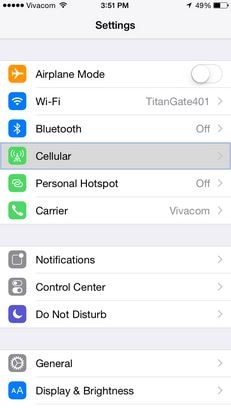
Krok 2: Opcja resetowania
Przy aktywnej opcji „Ogólne” przewiń interfejs w dół, znajdź opcję „Resetuj” i dotknij jej.
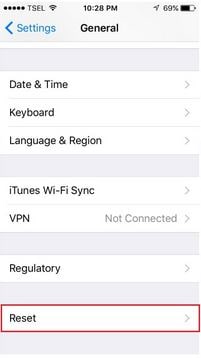
Krok 3: Zrestartować ustawienia sieci
Zostanie wyświetlony nowy interfejs z „Resetuj ustawienia sieciowe”. Aby naprawić wadliwą aplikację wizualnej poczty głosowej, konieczne będzie skonfigurowanie ustawień sieciowych do stanu domyślnego. Aby to zrobić, dotknij opcji „Resetuj ustawienia sieci”.

Wprowadź swoje hasło, aby odłożyć iPhone’a. Twój telefon automatycznie się zrestartuje i włączy ponownie. Spróbuj uzyskać dostęp do aplikacji wizualnej poczty głosowej. W normalnych okolicznościach ten proces zwykle rozwiązuje problem, ponieważ naprawia różne wadliwe pliki poczty głosowej, takie jak .IPCC.
Część 3: Napraw problem z pocztą głosową iPhone’a za pośrednictwem aktualizacji operatora
W większości przypadków największym problemem związanym z brakiem dostępu do wiadomości głosowych lub przyczyną problemów z pocztą głosową może być dostawca sieci i ustawienia operatora. Aby rozwiązać problem z wizualną pocztą głosową spowodowany ustawieniami operatora, wykonaj te proste czynności.
Krok 1: Otwórz ustawienia
Otwórz swoje aplikacje i wybierz opcję „Ustawienia”. W ramach tej opcji przewiń stronę w dół i wybierz zakładkę „Ogólne”.
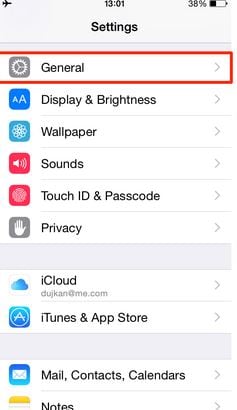
Krok 2: Skonfiguruj ustawienia
W zakładce „Ogólne” kliknij opcję „Informacje” i wybierz „przewoźnik”.

Krok 3: Zaktualizuj ustawienia operatora
W większości przypadków otrzymasz komunikat ekranowy z prośbą o zaktualizowanie ustawień „Przewoźnika”. Stuknij w „Aktualizuj”, aby zaktualizować konfigurację operatora.

Po zaktualizowaniu sprawdź swoją aplikację poczty głosowej i zobacz, jak się zachowuje. Ten proces powinien rozwiązać problem z niedziałającą pocztą głosową na Twoim iPhonie.
Z tego, co omówiliśmy w tym artykule, możemy ostatecznie stwierdzić, że chociaż wielu z nas zwykle doświadcza problemów z wizualną pocztą głosową iPhone’a, która nie działa, problem z pocztą głosową jest zwykle łatwy do rozwiązania, jeśli zostaną zastosowane odpowiednie kroki i techniki. Mam nadzieję, że następnym razem, gdy Twoja poczta głosowa nie będzie działać na Twoim iPhonie, będziesz w stanie rozwiązać problem, korzystając z metod opisanych w tym artykule.
Ostatnie Artykuły:

